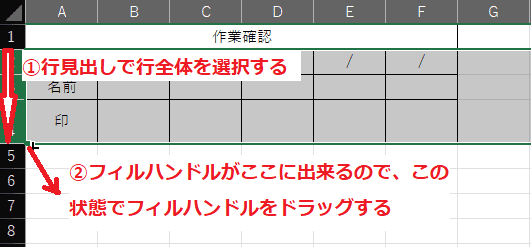日々のパソコン案内板
【Excel関数】 No.1(A~I) No.2(J~S) No.3(T~Y)
【Excelの小技】 【HTMLタグ&小技】
【PDFの簡単セキュリティ】
【複数フォルダーを一括作成するんならExcelが超便利だよ!!】
【アップデートが終わらない!? Windowsの修復ツールを使ってみる方法】
【削除してしまったファイルやデータを復元する方法ー其の一(以前のバージョン)】
【削除ファイルやデータを復元する方法ー其の二(ファイル履歴)】
【Excel振替伝票の借方に入力したら貸方に対比する科目を自動記入】
【手書きで書くように分数表記する方法】
【Web上のリンクさせてある文字列を選択する方法】
【Excel2010以降は条件付き書式設定での文字色にも対応!】
【Windows10のWindows PowerShellでシステムスキャンの手順】

オートフィルでコピーしたら行高が…!?
表をそのままは無理なんかな…??
行の高さもコピーしてほしい!?
先日もお話しましたが、Excelでオートフィル機能を使用すれば連番は打つことが可能ですよね。
でも、連番の時と同じやり方では、文字は上手くコピーされますが、表の場合は下の画像のように行の高さや列幅はコピーされないで元の高さや幅になってしまいます・・・
折角創った表の行の高さや列の幅が変わってしまっては、また一から手直しが必要ですよね・・・方法は無いのでしょうか?
実は、オートフィルで行の高さや列の幅をそのままにコピーする方法があるんですよね。 今日は、そのやり方を書いて置こうと思います。
- 【表の高さをそのままにオートフィルでコピーする方法】
- Excelシートの左側の1・2・3…と表示されてる『行見出し』上で表を選択します。※列幅の場合はA・B・C…と表示されてる『列見出し』上で選択します。
- すると、左の画像のようにフィルハンドルが行見出しの所に出来ていますのでカーソル形状が『+』に変わったところでドラッグします。
- Excelシートの左側の1・2・3…と表示されてる『行見出し』上で表を選択します。
- すると、左の画像のように行の高さもそのままでコピーされています。
※列幅の場合も先程の操作でそのままコピーされます。
- すると、左の画像のように行の高さもそのままでコピーされています。